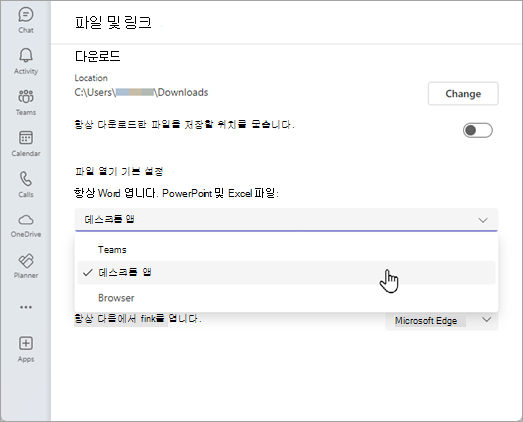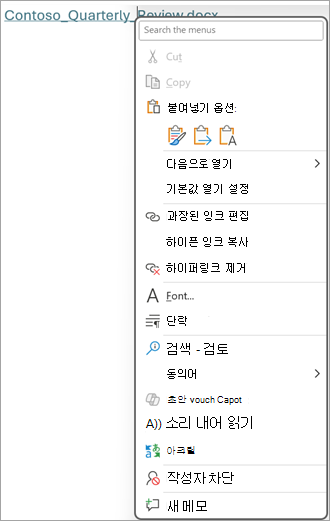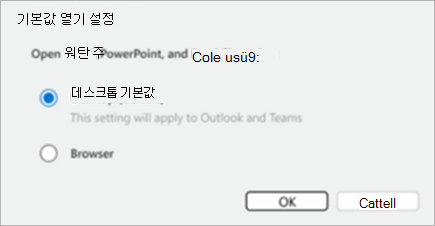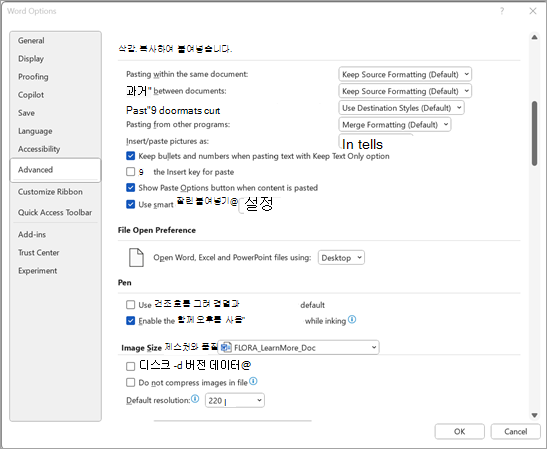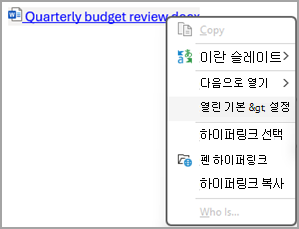참고: 이 기능은 2024년 가을부터 Windows 사용자에게 느리게 출시되기 시작합니다. 이러한 옵션이 지금 표시되지 않으면 변경 내용이 아직 도달하지 않았음을 의미합니다.
클라우드 호스팅 Word, Excel 또는 PowerPoint 파일에 대한 링크가 열려 있는 경우 브라우저에서 여는 것을 선호하거나 데스크톱 앱에서 여는 것을 선호할 수 있습니다. 일부는 Teams에서 직접 여는 것을 선호합니다. 이제 앱에서 일관된 방식으로 여는 방법을 선택할 수 있습니다.
2024년 가을부터 Teams 파일 열기 기본 설정은 Microsoft 365 앱에서 파일 열기 기본 설정으로 확장됩니다. 이렇게 하면 한 앱에서 파일을 여는 방법에 대한 기본 설정을 설정하면 나머지 앱에 일관되게 적용됩니다. Teams 파일 열기 기본 설정을 별도로 선택할 수 있습니다.
파일 링크 열기 기본 설정은 Word, Excel, PowerPoint, Teams 및 클래식 Outlook에서 클릭한 링크에 적용됩니다.
-
Word 파일
-
Excel 파일
-
PowerPoint 파일
참고: 이 기능은 클래식 Outlook에서 사용할 수 있으며 곧새 Outlook 예정입니다.
파일 링크 열기 방법을 변경하는 빠른 단계
Windows용 Teams
-
상황에 맞는 메뉴: 파일 링크를 선택하고 길게 누르거나 마우스 오른쪽 단추로 클릭합니다. 열기를 선택한 다음 기본 설정 열기를 선택합니다.
-
설정 메뉴: 설정 및 기타 > 설정 > 파일 및 링크 > 파일 열기 기본 설정입니다. 자세한 지침을 참조하세요.
Word, Excel, PowerPoint, Windows용 Outlook
-
상황에 맞는 메뉴: 파일 링크를 선택하고 길게 누르거나 마우스 오른쪽 단추로 클릭합니다. 열기 기본값 설정을 선택합니다.
-
설정 메뉴: 파일 > 옵션 > 고급 >파일 열기 기본 설정입니다. 자세한 지침을 참조하세요.
Teams에서 파일 링크를 여는 방법 변경
Teams 내에서 직접 파일을 열 수 있으므로 Teams 파일 열기 기본 설정은 Microsoft 365 앱의 파일 열기 기본 설정과 다를 수 있습니다.
누군가가 Teams 채팅에서 파일에 대한 링크를 보내면 다음 세 가지 방법으로 링크를 열도록 선택할 수 있습니다.
-
Teams: Teams를 떠나지 않고 Excel, Word, PowerPoint 파일을 엽니다(Teams에만 적용됨)
-
데스크톱 앱: 데스크톱 앱에서 Excel, Word, PowerPoint 파일을 엽니다.
-
브라우저: 브라우저에서 Excel, Word, PowerPoint 파일 열기
참고: 첫 번째 옵션(Teams)을 선택하면 Word, Excel 및 PowerPoint 및 클래식 Outlook에 지정된 파일 열기 기본 설정이 동일하게 유지됩니다. 그 후 Word, Excel 또는 PowerPoint에서 파일 열기 기본 설정을 변경하면 Teams에서 기본 설정을 덮어씁 수 있습니다.
Teams를 떠나지 않고 채팅에서 파일 링크를 열려면 Teams 설정 페이지에서 설정을 Teams 로 변경하기만 하면 됩니다.
-
Teams에서 설정 및 기타 > 설정 > 파일 및 링크를 선택합니다.
-
항상 Word, PowerPoint 및 Excel 파일 열기에서 Teams, 데스크톱 앱 또는 브라우저를 선택합니다.
Word, Excel, PowerPoint 또는 클래식 Outlook에서 링크를 여는 방법 변경
Windows용 Microsoft 365 앱에서는 파일이 OneDrive 또는 SharePoint에서 호스트되는 한 Teams 또는 클래식 Outlook에서 열 때 파일 열기 기본 설정을 Word, Excel 및 PowerPoint 파일에 대해 설정할 수 있습니다.
Word, Excel, PowerPoint 또는 클래식 Outlook의 링크는 다음과 같습니다.
-
파일 링크를 선택하고 길게 누르거나 마우스 오른쪽 단추로 클릭하여 URL 상황에 맞는 메뉴를 엽니다.
-
열기 기본값 설정을 선택하여 파일 열기 기본 설정을 선택합니다.
-
열기 기본값 설정을 선택하면 클래식 Outlook 및 Teams에도 적용되는 데스크톱(기본값)을 사용하여 Word, PowerPoint 및 Excel 파일을 열도록 선택할 수 있습니다. 브라우저에서 이러한 파일을 열려면 브라우저 를 선택할 수도 있습니다.
Word, Excel, PowerPoint 또는 클래식 Outlook에서 파일 열기 기본 설정 변경
한 앱에서 설정을 변경하면 파일 열기 기본 설정이 Word, Excel, PowerPoint 및 Outlook의 네 가지 모두에 걸쳐 확장됩니다.
-
파일 > 옵션 > 고급 >파일 열기 기본 설정을 선택합니다.
-
드롭다운 목록을 사용하여 데스크톱 또는 브라우저를 선택합니다.
-
확인을 선택합니다.
Microsoft 365 앱에서 파일 열기 기본 설정 재정의
파일 링크 기본 설정을 지정한 후에는 열기 메뉴를 선택하여 파일 열기 기본 설정을 무시하고 다른 방식으로 특정 파일을 열도록 선택할 수도 있습니다.
-
파일 링크를 선택하고 길게 누르거나 마우스 오른쪽 단추로 클릭하여 URL 상황에 맞는 메뉴를 엽니다.
-
열기를 선택하여 일회성 열기 작업을 선택합니다.
팁 및 문제 해결
파일 열기 기본 설정을 바탕 화면에서 열도록 설정했지만 Teams의 파일이 그런 식으로 열리지 않는 경우 다음과 같은 몇 가지 가능한 문제를 검사.
-
Word, Excel 또는 PowerPoint 데스크톱 앱이 설치되어 있지 않거나 선택한 파일이 OneDrive 또는 SharePoint에서 호스트되지 않습니다.
-
Word, Excel 또는 PowerPoint 파일에 대한 링크를 열지 않습니다.
-
구독 또는 상업용 계정을 사용하여 파일에 액세스하지 않습니다.
-
Teams 데스크톱 앱에서 파일에 액세스하지 않습니다.
-
이 기능은 아직 배포 중이며 대상 그룹에 대해 아직 사용하도록 설정되지 않았습니다.
-
이 기능은 Teams 채팅을 포함하여 Teams에서 액세스한 파일에서 작동하지만 Teams 채팅에서 연 파일 링크는 브라우저에서 계속 열립니다.
-
OneDrive 또는 SharePoint에서 호스트되는 Word, Excel 또는 PowerPoint 파일이 아닌 링크를 선택했습니다.
-
이 기능을 지원하는 Word, Excel 또는 PowerPoint 앱 버전이 없거나 변경 내용에 아직 도달하지 않았습니다.
-
선택한 링크는 Word 또는 PowerPoint 파일 내의 위치에 대한 딥 링크입니다. 예를 들어 메모에 대한 링크 멘션 또는 슬라이드에 대한 링크입니다.
-
SharePoint Online, 웹의 Teams, 웹용 Outlook 등과 같은 브라우저에서 링크를 열고 있습니다.
-
이 기능은 현재 정규화된 Microsoft 365 구독이 있는 Windows 운영 체제 사용자에 대해서만 지원됩니다. MacOS 사용자는 이 기능에 액세스할 수 없습니다.